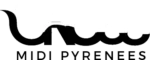Si les performances de votre site sur les pages de résultats de recherche Google étaient le Magicien d’Oz, Google Search Console serait ce qui se trouve derrière le rideau. Pour faire simple, Google Search Console est un hub axé sur les données pour obtenir des informations sur la santé de votre site web, sa convivialité mobile, le classement des termes de recherche et plus encore. Lorsqu’elle est utilisée en tandem avec Google Search Analytics, vous serez en mesure de prendre de meilleures décisions pour le contenu de votre site et l’optimisation des recherches. Voici quelques-unes des choses que vous pouvez faire avec ce puissant ensemble d’outils.
Découvrez pour quels mots clés vous êtes classé (ou non)
Voyez quelles sont les pages qui obtiennent le plus de clics, celles qui apparaissent dans les premières positions des résultats de recherche (SERP), les termes qui génèrent le plus d’impressions et le CPC des différents mots-clés. Identifier et corriger les erreurs techniques. La Google Search Console vous informe lorsque des pages ne peuvent pas être indexées ou présentent d’autres problèmes techniques. Faites en sorte que vos pages puissent être recherchées, plus rapidement. Lorsque vous soumettez des URL à indexer dans l’inspecteur d’URL, Google fouille immédiatement vos nouvelles pages, ce qui signifie qu’elles seront disponibles dans les résultats de recherche plus rapidement. Ayez une vue d’ensemble des statistiques clés du site comme votre taux de clics moyen, vos impressions et votre position moyenne. Voir quels sites externes établissent des liens vers le vôtre, lesquelles de vos propres pages vous utilisez pour les liens internes, et quelles phrases clés les sites externes utilisent dans leur texte d’ancrage lorsqu’ils établissent un lien vers vous. Avec tout cela, Google Search Console peut être un peu compliqué au premier abord, c’est pourquoi nous avons créé ce cours accéléré pour les néophytes. En outre, Google a récemment refait l’interface de la Search Console, donc même si vous êtes un expert chevronné de la Search Console, c’est le moment idéal pour vous familiariser avec la nouvelle terminologie et les nouveaux menus.
Ajouter votre site à Google Search Console
Pour commencer à récolter des données de recherche, vous devez connecter votre site à Google Search Console. Dans la nouvelle interface, cliquez sur » Ajouter une propriété » en haut à gauche et saisissez l’URL complète de votre page d’accueil.
Conseil de pro
Pour obtenir l’image la plus complète de la santé et de la facilité de recherche de votre site, vous voudrez ajouter chaque variation d’URL comme une propriété distincte, puis en sélectionner une comme votre » domaine favori « . Pour ce domaine, il est préférable de choisir une variante » https « , car ce protocole affichera le message » Securisé “ pour les visiteurs du site. Une fois que vous avez ajouté une propriété, vous devrez vérifier que vous en êtes propriétaire en collant du code dans vos balises ” tête « , en téléchargeant un fichier HTML sur votre site web, en ajoutant un code de suivi Google Analytics sur votre site ou en utilisant Google Tag Manager. Une fois que votre site a été inspecté, Google affichera toutes les données de recherche existantes pour votre site.
Ajouter votre Sitemap et indexer de nouvelles pages
L’ajout de votre sitemap aide la Google Search Console à explorer votre site. Cela permet également à Google de voir quelles sont les URL canoniques (préférées) de votre site. Pour ajouter un sitemap dans Google Search Console :
- cliquez sur » Sitemaps » dans le menu de gauche :
- saisissez l’URL de votre sitemap, puis cliquez sur » soumettre « . Si vous utilisez une plateforme qui génère automatiquement un sitemap pour vous (par exemple, Shopify le fait), l’URL doit être » sitemap.xml » ;
- si cela ne fonctionne pas, vous devrez créer un plan de site avant de pouvoir terminer cette étape. Assurez-vous que les URL de votre sitemap correspondent à votre préférence de domaine.
Réparation des erreurs techniques dans la Search Console
Utilisez » Inspection des URL » pour examiner les données d’indexation et d’apparence de recherche pour une URL spécifique de votre site. Par exemple, si vous craignez qu’une nouvelle page n’ait pas été indexée, le fait de la saisir dans cette barre confirmera si votre hypothèse est vraie. Sous l’onglet » Utilisation mobile « , trouvez des mesures réalisables que vous pouvez prendre pour rendre votre site plus convivial pour les mobiles – une caractéristique indispensable pour tout site Web moderne. Dans la section « Couverture », Google Search Console indiquera combien de vos pages renvoient des erreurs d’exploration et des avertissements. Elle fournira des détails sur le type d’erreur ou d’avertissement pour les pages affectées, afin que vous ou votre administrateur web puissiez savoir quelle est la gravité du problème et comment y remédier. Si vous devez effectivement ajouter un autre utilisateur (comme un administrateur web) à votre Search Console, allez dans » Paramètres » et choisissez » Ajouter un utilisateur « . Notez que vous devrez être un propriétaire vérifié pour ajouter d’autres utilisateurs à une propriété web.
Recherche de mots-clés avec Google Search Console
L’une des fonctions clés de la Google Search Console est de voir quelles requêtes ou mots-clés conduisent les internautes vers votre site. Sous » Performance « , retrouvez la recherche de toutes les requêtes de recherche qui ont donné lieu à des impressions sur le site (une impression, c’est lorsqu’une page de votre site s’est affichée dans les résultats de recherche, mais n’a pas nécessairement été cliquée). Sous l’onglet » Requêtes » de la vue » Performance « , vous pouvez télécharger un CSV de toutes les requêtes de recherche et les trier par volume, CPC, compétitivité, impressions et clics. Si vous essayez d’attirer de nouveaux visiteurs et des visiteurs réguliers sur votre site Web (ce qui s’applique probablement à toute entreprise ou agence), Google Search Console est un outil indispensable et gratuite. Que demander de plus